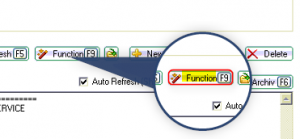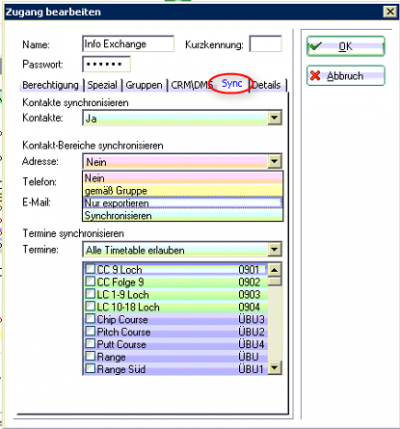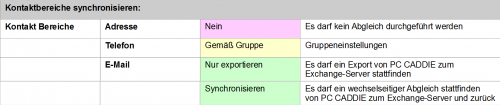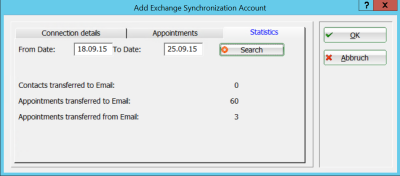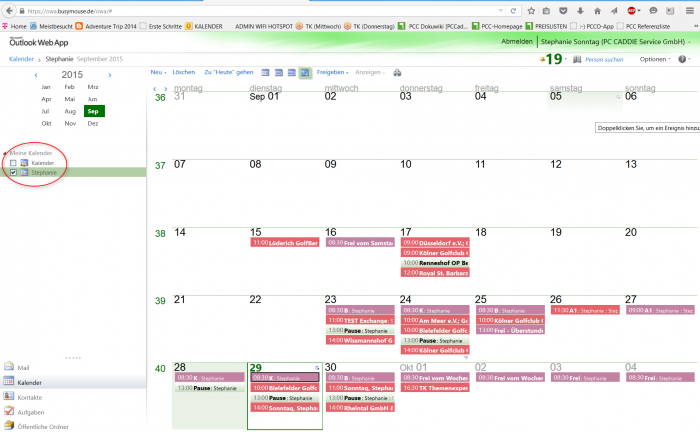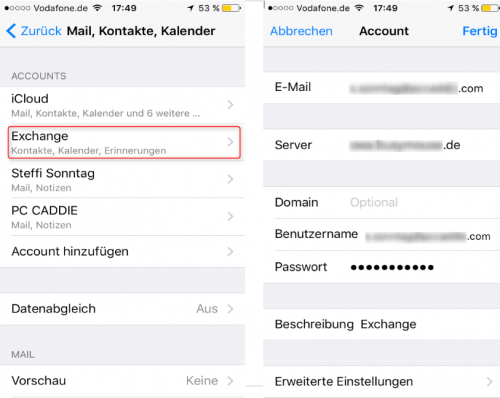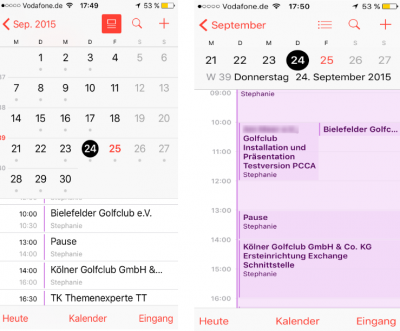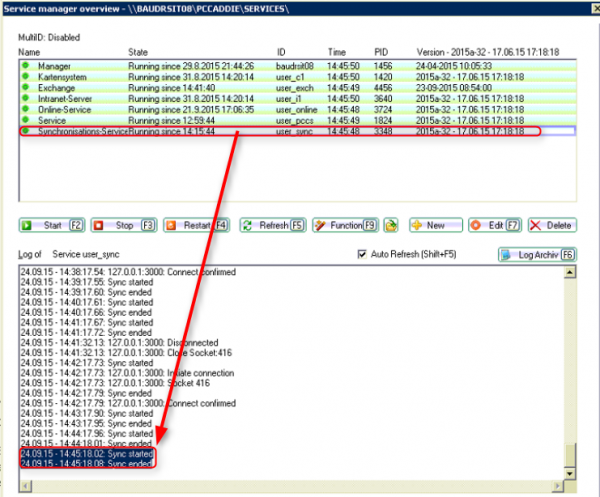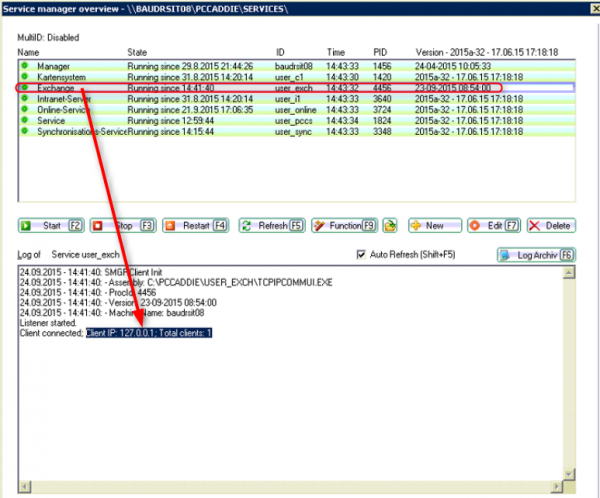Inhaltsverzeichnis
Exchange Synchronisation
Dieses Modul synchronisiert Timetable-Bereiche in PC CADDIE mit Ihrem Outlook Kalender. Alle Termine, die neu erstellt oder verändert werden, werden automatisch an das jeweils andere Medium übertragen. So haben Sie immer die wichtigsten Termine im Blick!
Schritt 1: Einrichtung Dienste und Sonderparameter
Die Exchange Schnittstelle benötigt in PC CADDIE zwei Dienste welche eingerichtet werden müssen.
Installation Synchroniations-Service:
Sonderparameter eintragen:
Über den Button FUNCTION und XtraGet kann nun der Sonderparameter SYNC_EXCH der Lasche LOKAL eingetragen werden.
Installation Exchange Service:

Schritt 2: Einstellungen in der Passwortverwaltung

Die Einstellungen sind wie folgt möglich:

Schritt 3: Exchange Schnittstelle konfigurieren:
Erstmaliges Aufrufen der Schnittstelle:
Ruft man die Schnittstelle erstmalig auf, erhält man das nachfolgende Fenster, in welchem die Grundeinstellungen vorgenommen werden müssen:
Benötigte Angaben für die Einrichtung sind:
PCC-User Name: (hier erscheint der in PC CADDIE angemeldete User)
Server URL: hier muss die EWS-Adresse eingetragen werden.(EWS = Exchange Web Service)
Mailbox:
Passwort:
Weitere Einstellungsmöglichkeiten:
APPOINTMENTS:
Hier können Einträge für einen Exchange-Abgleich heraus genommen werden. Über den Button „+ADD“ können Einträge ergänzt werden.
Es gibt verschiedene Möglichkeiten wie Sie hier weitere Ausnahmeregeln einstellen können. Ausserdem können Sie mit Hilfe eines * (Sterns) arbeiten. Dieser gilt dann als Platzhalter.
Beispiel 1: Test ⇒ Geben Sie das Wort Test ein. Es werden alle Einträge mit diesem Wort nicht mehr synchronisiert.
Beispiel 2: *Test ⇒ Geben Sie diese Kombination *Test ein, und es werden alle Eintragungen welche mit dem Wort „Test“ enden nicht mehr synchronisiert.
Beispiel 3: Test* ⇒ Geben Sie die Kombination Test* ein, und alle Einträge welche mit „Test“ beginnen werden nicht mehr synchronisiert.
Beispiel 4: Test*Test ⇒ Wenn Sie diese Kombination eingeben, werden alle Einträge die mit „Test“ beginnen oder auch enden nicht mehr synchronisiert.

STATISTICS:
In der Statistik kann man für einen bestimmten Zeitraum die Anzahl der Synchronisierten Einträge anzeigen lassen:
Aufrufen der Schnittstelle (nach der Grundeinstellung):
Öffnet man die Schnittstelle erneut nach der Grundeinstellung, erscheint das nachfolgende Fenster:
(1) Lasche CONTACTS:
In der Lasche CONTACTS kann man über den Button „+ADD“ Kontakte hinzufügen, welche auf dem Exchange-Server angelegt wurden und nun mit PC CADDIE synchronisiert werden sollen. Alle anderen Kontakte, die auf dem Exchange Server angelegt wurden, werden nicht synchronisiert.
(2) Lasche APPOINTMENTS:
In der Lasche APPOINTMENTS kann man über den Button „+ADD“ aus den in PC CADDIE vorhandenen Kalendern, die gewünschten Kalender auswählen und Einstellungen vornehmen:
Diese Einstellungen können für den User vorgenommen werden:
Schritt 4: Einstellungen auf Endgeräten
Die Darstellung eines Kalenders kann im PC CADDIE Timetable wie folgt aussehen:
Dieser Kalender kann dann auf unterschiedlichsten Endgeräten wie nachfolgend ausschauen:
Aufruf des Kalenders über einen Browser
Nach der Anmeldung auf dem Exchange Server über den Browser erhält man eine Ansicht der eigenen Kalender mit den in PC CADDIE eingetragenen Terminen:
Einstellungen für Iphone/Ipad
Für Iphone bzw. Ipad kann man die entsprechenden Einstellungen vornehmen und auch hier den Kalender einstellen
und schon werden auch hier die Termine mit PC CADDIE synchronisiert:
Laufen alle Dienste korrekt?
Hier noch Screenshots für korrekt laufende Dienste:
Wenn der Synchronisations-Service korrekt läuft, müssen im unteren Fenster die Zeilen … Synch started … Synch ended erscheinen:
Beim Exchange Dienst muss diese Zeile zu finden sein:
Hinweis
Sollte es Probleme mit dem Abgleich geben, dann sorgt eine Automatik dafür, dass es höchstens 10 Versuche für eine Synchronistion gibt. Anschließend wird der Speichervorgang automatisch beendet. Der Anwender hat jedoch die Möglichkeit, diese Meldungen wieder über einen Reset zurückzusetzen.
Screenshot (Active items für Exchange Sync)